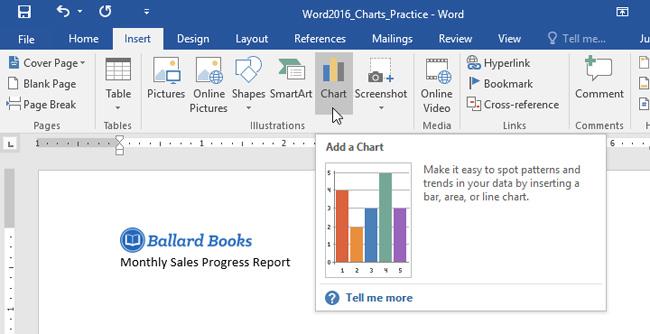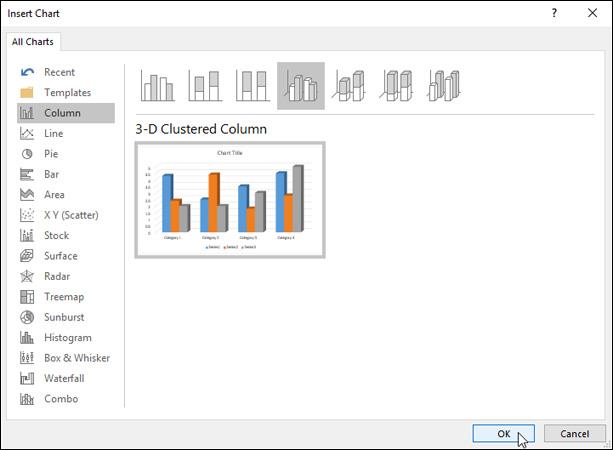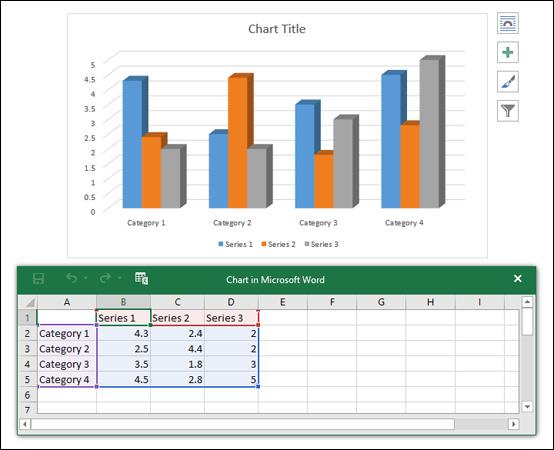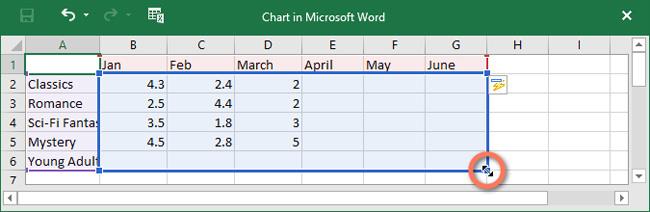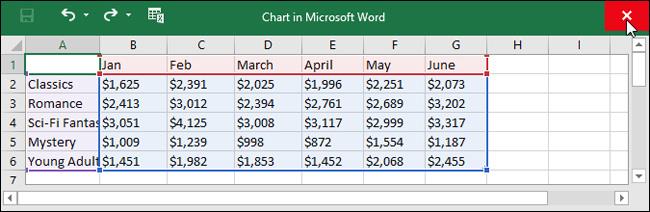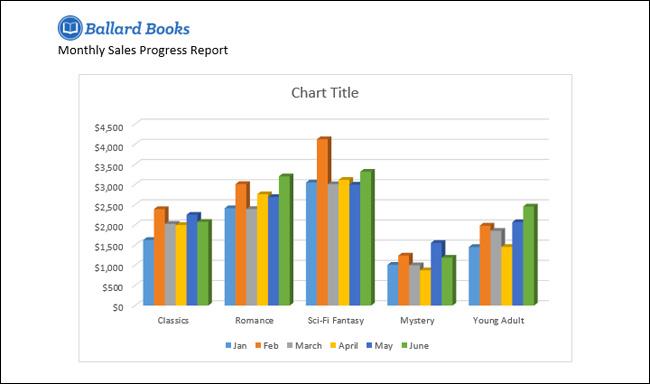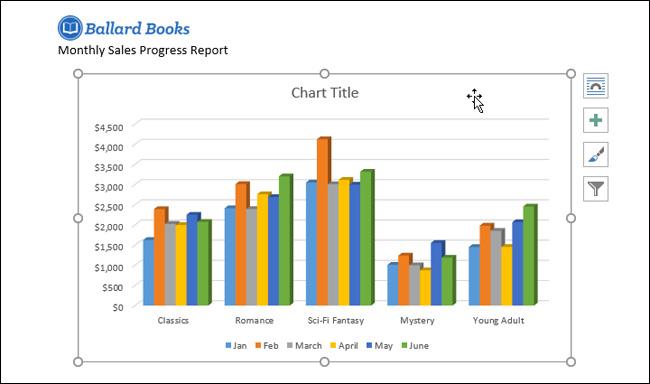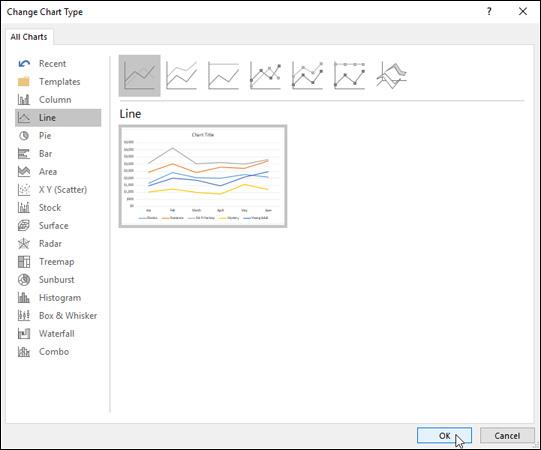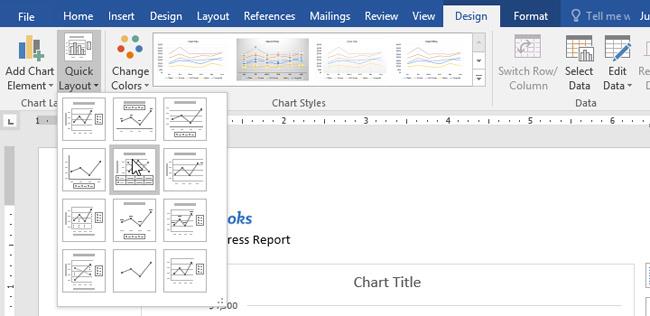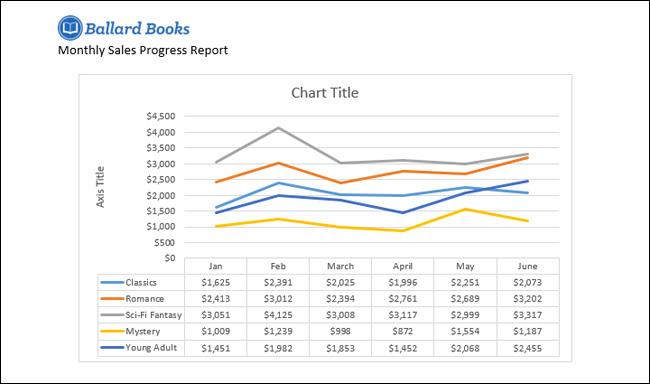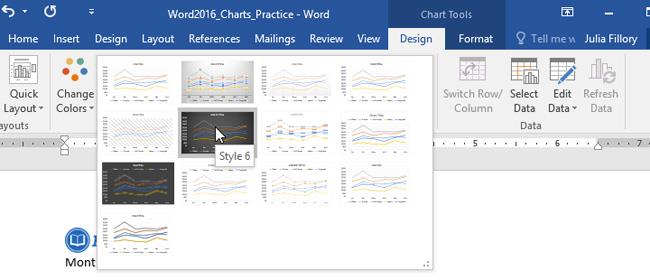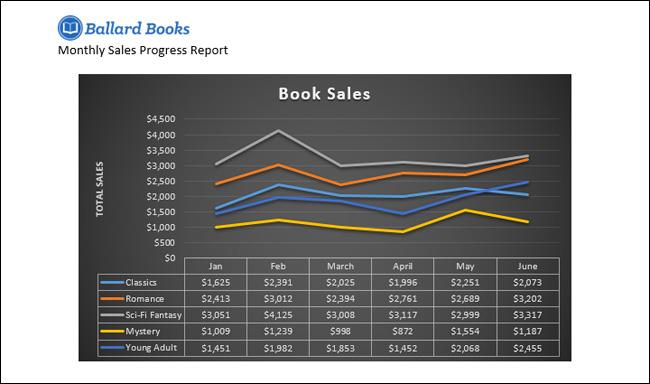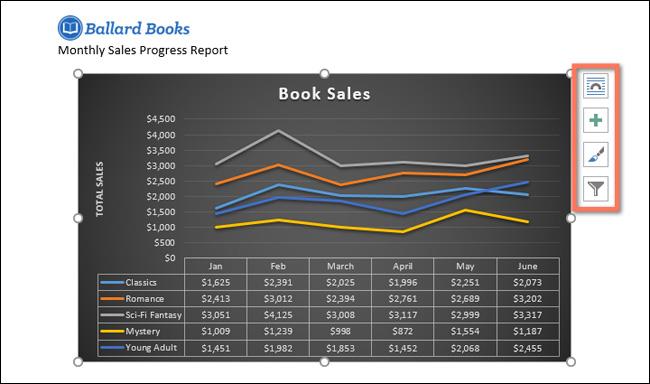O diagramă este un instrument pe care îl puteți folosi pentru a transmite informații sub formă grafică. Folosirea graficelor în documentele dvs. vă va ajuta să ilustrați date numerice, cum ar fi comparații sau tendințe, pentru a facilita înțelegerea cititorilor.
Există multe tipuri de diagrame din care puteți alege, cum ar fi diagrame cu linii, diagrame circulare, diagrame cu coloane etc. Le puteți utiliza în funcție de scopul și conținutul adecvat.
Cum să inserați o diagramă Word 2016
Word 2016 folosește o fereastră separată de foaie de calcul pentru a introduce și edita datele diagramei, similar cu Excel. Procesul de import al datelor este, de asemenea, destul de simplu.
Introduceți diagrama
Pasul 1: Plasați punctul de inserare acolo unde doriți să apară diagrama.
Pasul 2: Navigați la fila Inserare, apoi faceți clic pe Diagramă în secțiunea Ilustrații.
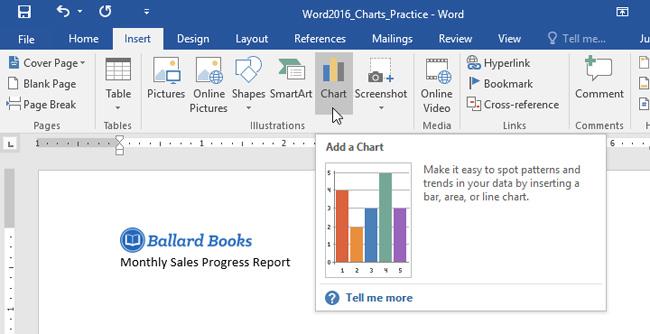
Pasul 3: Va apărea o casetă de dialog. Pentru a vedea opțiunile, faceți clic pe tipul de diagramă din panoul din stânga, apoi navigați la diagramele din partea dreaptă a ferestrei.
Pasul 4: Selectați tipul de diagramă dorit, apoi faceți clic pe OK.
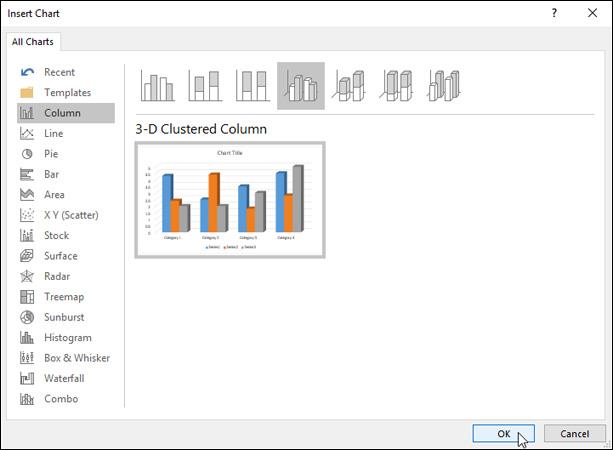
Pasul 5: În acest moment, vor apărea diagrama și foaia de calcul. Textul din foaia de calcul este doar o mostră și trebuie să îl înlocuiți cu datele sursă.
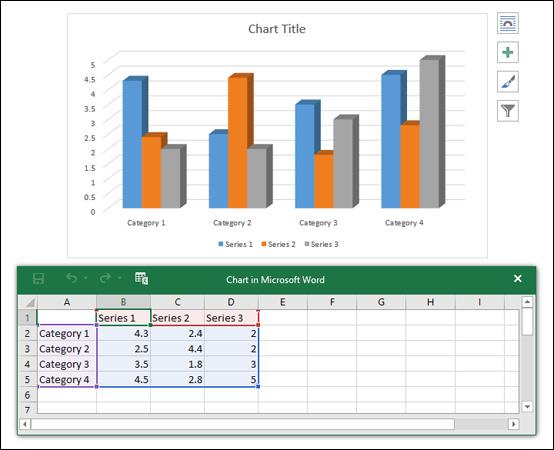
Pasul 6: Introduceți datele sursă în foaia de calcul.
Pasul 7: În mod implicit, în diagramă apar doar datele atașate casetei albastre. Prin urmare, dacă doriți să măriți sau să micșorați intervalul de date care apare, faceți clic și trageți colțul din dreapta jos al casetei albastre.
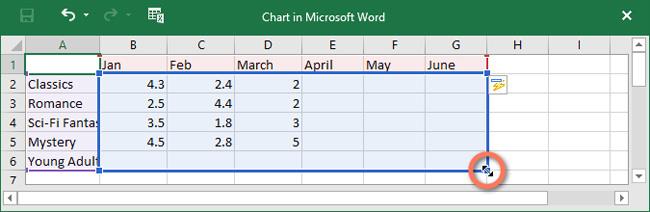
Pasul 8: Când ați terminat de introdus datele, faceți clic pe X pentru a închide fereastra foii de calcul.
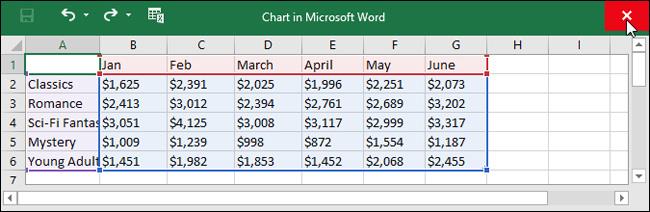
Se obțin rezultatele diagramei.
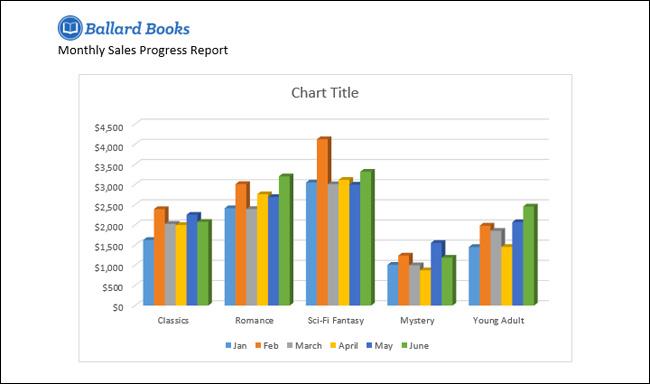
Notă: Pentru a edita diagrama, faceți clic pe diagramă, apoi faceți clic pe Editare date în fila Design. Va apărea fereastra pentru foaia de calcul pentru a face modificări.
Creați diagrame cu datele Excel disponibile
Dacă aveți deja datele într-un fișier Excel, le puteți copia și lipi în Word în loc să trebuiască să le reintroduceți manual. Doar deschideți foaia de calcul în Excel, copiați și inserați în Word ca date sursă normale.
Editați diagramele Word 2016 cu instrumente specializate
Convertiți datele pe rând și pe coloană
Uneori veți dori să schimbați graficul după grup de date. De exemplu: în graficul de mai jos, datele sunt grupate pe categorii și fiecare coloană are o lună. Dacă convertim rânduri și coloane, datele vor fi grupate pe lună. În ambele cazuri, datele sunt aceleași, doar diferite în prezentare.
Pasul 1: Selectați diagrama pe care doriți să o editați. Fila Design va apărea în partea dreaptă a barei de panglică
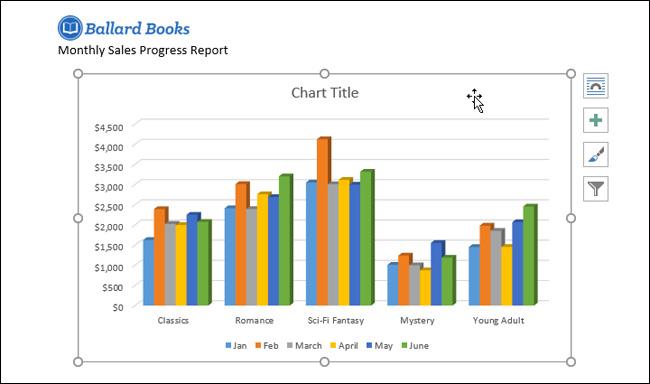
Pasul 2: Din fila Design, faceți clic pe Editare date în secțiunea Date.
Pasul 3: Faceți clic pentru a selecta din nou diagrama, apoi procedați la fel ca pasul 2 și selectați Comutare rând/coloană.
Pasul 4: Rândurile și coloanele vor fi convertite unele în altele. În exemplul nostru, datele au fost grupate pe lună și fiecare coloană reprezintă categorii.
Schimbați tipul diagramei
Pasul 1: Selectați diagrama pe care doriți să o modificați. Din fila Design, faceți clic pe Schimbați tipul diagramei.
Pasul 2: Va apărea o casetă de dialog. Aici, puteți selecta tipul de diagramă adecvat și faceți clic pe OK.
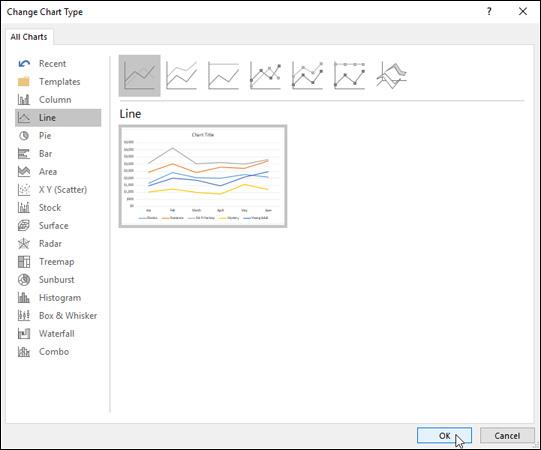
Pasul 3: Rezultate după schimbarea tipului de diagramă. În exemplul nostru, o diagramă cu linii ar face mai ușor de înțeles de către cititori.

Schimbați aspectul diagramei
Pasul 1: Selectați diagrama pe care doriți să o editați. Din fila Design, faceți clic pe Aspect rapid, apoi selectați un aspect de diagramă din meniul drop-down.
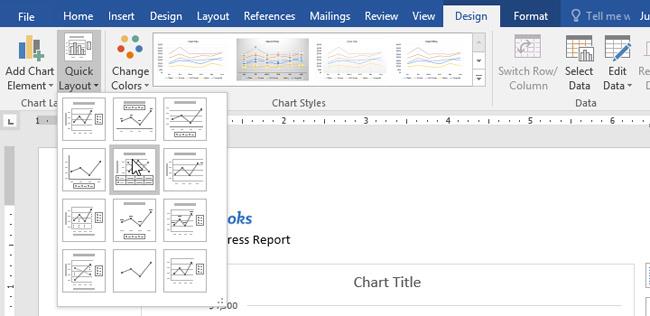
Pasul 2: Diagrama se va actualiza pentru a afișa noul aspect.
Notă: Dacă descoperiți că diagrama nu afișează conținutul dorit, puteți selecta Adăugare element diagramă din fila Design pentru a adăuga criteriile necesare.
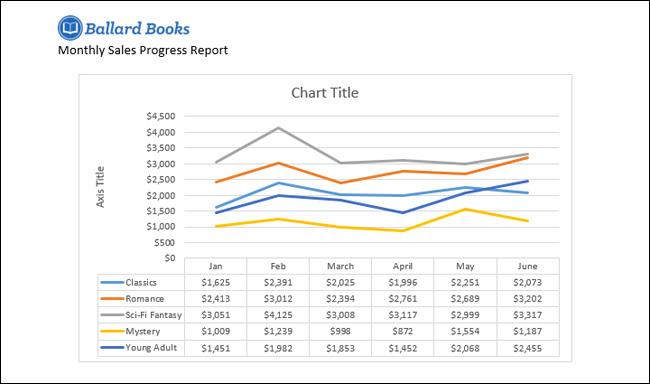
Schimbați stilul diagramei
Pasul 1: Selectați diagrama pe care doriți să o editați. În fila Design, faceți clic pe săgeata drop-down din secțiunea Stiluri de diagramă și selectați stilul de diagramă dorit.
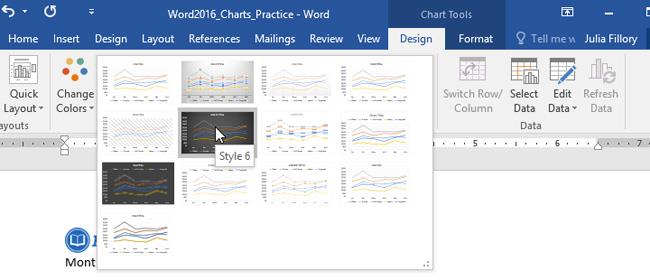
Rezultatul va fi așa cum se arată mai jos.
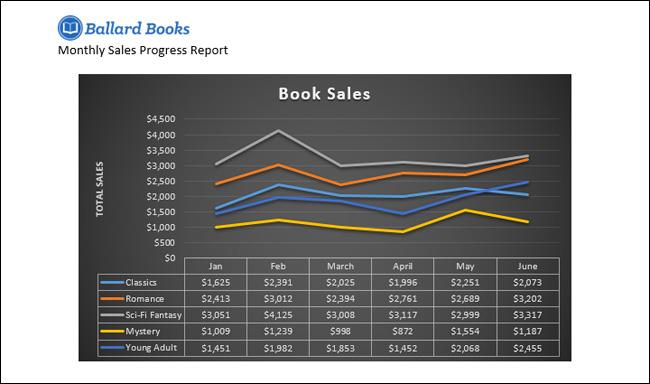
Pentru o personalizare mai rapidă, puteți utiliza comenzile rapide de formatare din partea dreaptă a diagramei.
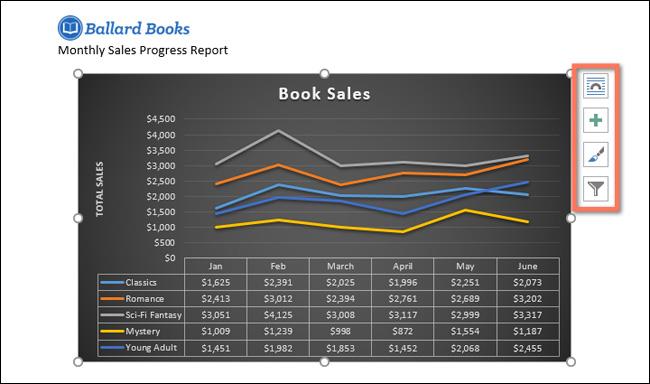
Noroc!
Puteți vedea mai multe: